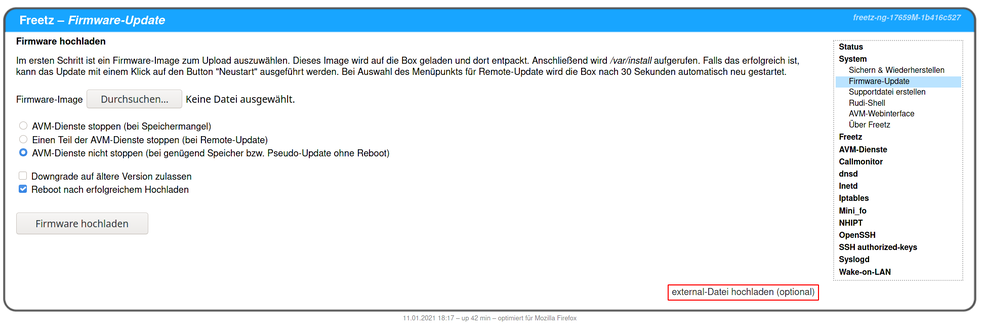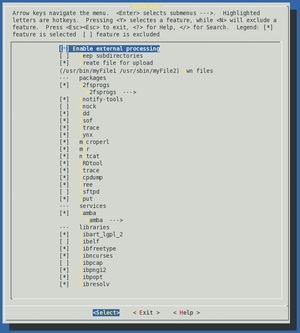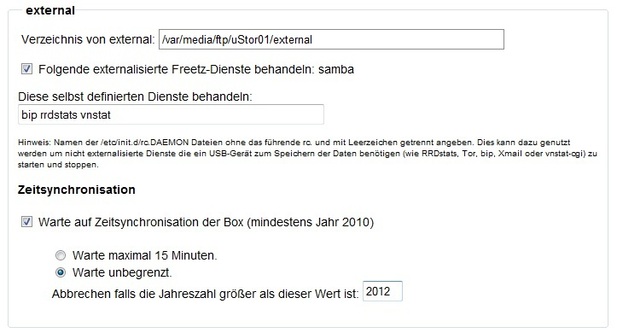External
Entstanden aus diesem Thread im IPPF: http://www.ip-phone-forum.de/showthread.php?t=160920
Mit “External” kann dem Platzproblem im Flash der Fritzboxen entgegengewirkt werden, man kann also ein größeres Image als das Flash zulassen würde installieren. Hierzu werden Packages, Librarys als auch benutzerdefinierte Dateien aus dem Image “externalisiert” oder ausgelagert. Bei Boxen mit USB-Host bietet sich hierzu ein angeschlossener USB-Stick an. Bei älteren Boxen können unter Zuhilfenahme des Downloader-CGIs die Dateien von einem FTP- oder HTTP-Server in den RAM nachgeladen werden. Alternativ können die Dateien auch per autofs eingebunden werden. Mit External kann man die Meldung ‘Filesystem image too big’ vermeiden.
Der Pfad zu den external-Dateien kann im Webinterface unter Freetz → Einstellungen → external konfiguriert werden.
In diesem dürfen sich keine andere Dateien befinden, dies könnte zu Fehlern führen.
Es können nur Pakete ausgelagert werden, die zur Installation ausgewählt wurden.
Konfiguration
zu finden im menuconfig unter “Advanced Options” → “External”
Prepare files for Downloader
Diese Option ist nur zu sehen, wenn das Downloader-CGI zur Installation ausgewählt wurde. Es werden hiermit beim make-Prozess Pakete für den späteren Download erstellt. Näheres hierzu beim Downloader-CGI.
Keep subdirectories
Die Verzeichnisstruktur der ausgelagerten Dateien wird beibehalten. Dies hat den Vorteil dass eine gleichlautende Datei an verschiedenen Stellen im Image ausgelagert werden kann. Ein Nachteil ist, dass das händische Kopieren auf die Box umständlicher ist.
Create file for upload
Alle ausgelagerten Dateien werden in eine Datei gepackt, die mittels Freetz-Webinterface auf die Box geladen werden kann. Die Datei ist im Verzeichnis .image zu finden und trägt den gleiche Namen wie das erstellte Image, weist aber die Endung “.external” auf.
own files
Hier können noch zusätzliche Dateien zum auslagern angegeben werden. Es ist der Pfad auf der Fritzbox anzugeben! Wenn es mehr als eine Datei ist, sind diese mit einem Leerzeichen voneinander zu trennen.
Auswahl
packages
Hier können verschiedene “binary-only” Packages zum auslagern ausgewählt werden. Es sollten alle unproblematisch sein.
services
Hier können verschiedene automatisch startende Packages zum auslagern ausgewählt werden.
Diese werden erst geladen wenn der USB-Stick verfügbar ist und die Option zum automatischen Starten von ausgelagerten Diensten im Webinterface aktiviert ist.
libraries
Hier können verschieden Libraries zum auslagern ausgewählt werden.
Zu beachten ist, dass Programme, die gegen diese gelinkt sind, erst gestartet werden können, wenn die Datei auf der Box geladen ist. Also vorher bitte die Abhängigkeiten prüfen.
Installation
Die Dateien, die für external ausgewählt wurden, müssen auf der Box verfügbar gemacht werden.
Im Falle eines USB-Sticks sollte man bei der Konfiguration die Option “Create file for upload” auswählen. Die damit erzeugte Datei kann man über das installierte Freetz Webinterface System” → “Firmware-Update” → Option “external-Datei hochladen” auf die Box kopieren.
Wenn man einen FTP/HTTP-Server oder einen NFS-Server verwendet, muß man selbst dafür sorgen, daß die Box auf die Dateien zugreifen kann.
Automatisches starten/stoppen von Diensten
Dies kann im Webinterface unter Einstellungen konfiguriert werden.
Dienste die hier eingetragen sind erscheinen im Webinterface nur solange
der Datenträger mit den ausgelagerten Dateien zur Verfügung steht.
Ansonsten müssten die Optionen selbsterklärend sein. Hier noch ein
Screenshot davon:
Unter Logdateien wird im Webinterface die /var/log/external.log
angezeigt.
In dieser bedeutet in den “Waiting” Zeilen jeder Punk, dass 1 Sekunde
gewartet wurde. Falls es also “tausende” Punkte sind, behindert
irgendetwas das saubere hochfahren der Box, vermutlich ein Timer in der
rc.custom oder debug.cfg.
Firmware-build-Prozess und Update
Beim Firmware-build werden zwei Dateien erzeugt: xxx.image → die eigentliche Firmware-Image xxx.external → Die Dateien, die externalisiert werden sollen
Beide Dateien sind im Ordner [images] zu finden. Bei der
external-Datei handelt es sich um eine gepackte tar-Datei, die beim
Upload übers Freetz-Webinterface automatisch ins Zielverzeichnis
entpackt wird. Es wird empfohlen, erst die external hochzuladen
[Freetz-WebIf → System → Firmware-Update] und danach erst die
Firmware. So stehen die external-Pakete der aktualisierten Firmware
schon zur Verfügung.